Konfiguracja wiązania serwera Linux DNS
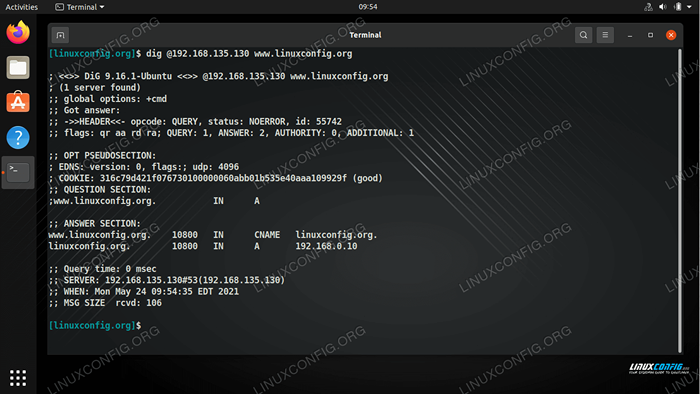
- 4434
- 1246
- Tomasz Szatkowski
Oprogramowanie Bind DNS jest jednym z najbardziej niezawodnych i sprawdzonych sposobów konfigurowania rozdzielczości nazw w systemie Linux. Byłem od lat 80. XX wieku, pozostaje obecnie najpopularniejszym serwerem nazwy domeny (DNS). Ten artykuł służy jako szybka instrukcja konfiguracji serwera Linux DNS za pomocą BIND.
Ten artykuł nie jest wprowadzeniem do DNS ani wyjaśnieniem, jak działa protokół. Po prostu skoncentrujemy się na prostej konfiguracji strefy niestandardowej i pliku konfiguracyjnego dla danej domeny / hosta obsługującego usługi WWW i Mail. Śledź wraz z poniższymi instrukcjami, aby uzyskać konfigurację i skonfigurowanie DNS BIND na własnym serwerze.
OSTRZEŻENIEPrzed przejściem z instalacją i konfiguracją nazwy nazwy powiązań upewnij się, że serwer BIND DNS jest dokładnie tym, czego chcesz. Domyślna konfiguracja i wykonywanie wiązania w Debian lub Ubuntu może przyjąć około 200 MB pamięci RAM bez stref dodanych do pliku konfiguracji. O ile nie zmniejszysz zużycia pamięci wiązania za pomocą różnych ustawień konfiguracji „Opcje”, przygotuj się na dostęp do zapasowej pamięci RAM tylko dla tej usługi. Ten fakt jest jeszcze ważniejszy, jeśli płacisz za własny serwer VPS.
W tym samouczku nauczysz się:
- Jak zainstalować wiązanie na głównych dystrybucjach Linux
- Jak utworzyć plik strefy DNS
- Jak skonfigurować adres, aby wymienić mapowania
- Jak sprawdzić plik i konfiguracja strefy powiązania
- Jak rozpocząć lub ponownie uruchomić usługę Bind DNS
- Jak przetestować konfigurację powiązania z
kopaćKomenda
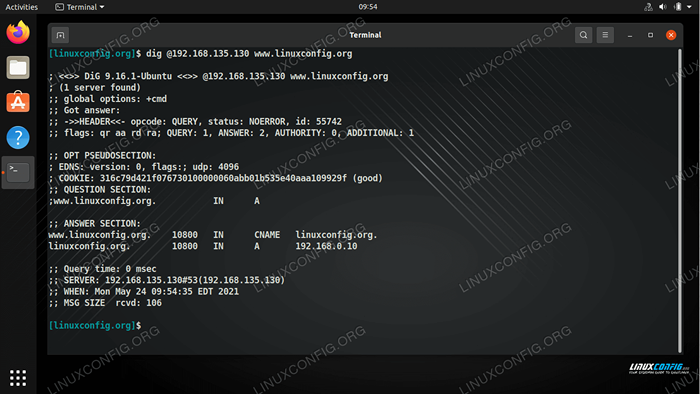 Konfigurowanie i testowanie nazwy nazwy powiązań w systemie Linux
Konfigurowanie i testowanie nazwy nazwy powiązań w systemie Linux | Kategoria | Wymagania, konwencje lub wersja oprogramowania |
|---|---|
| System | Każda dystrybucja Linux |
| Oprogramowanie | WIĄZAĆ |
| Inny | Uprzywilejowany dostęp do systemu Linux jako root lub za pośrednictwem sudo Komenda. |
| Konwencje | # - Wymaga, aby podane polecenia Linux są wykonywane z uprawnieniami root bezpośrednio jako użytkownik root lub za pomocą sudo Komenda$ - Wymaga, aby podane polecenia Linux zostały wykonane jako zwykły użytkownik niepewny |
Nasze środowisko testowe
Przed zanurzeniem się w całej konfiguracji wiązania pomocne jest posiadanie kontekstu, w jaki sposób konfigurujemy naszą sieć. Zapoznaj się z poniższą listą, aby zobaczyć, w jaki sposób adresy IP są przypisywane do różnych systemów w naszej sieci.
- Adres IP adresu: 192.168.135.130
- Przykładowa domena / host: Linuxconfig.org
- Autorytatywne serwery nazw dla Linuxconfig.strefa org: ns1.Linuxconfig.Org (192.168.0.10) i NS2.Linuxconfig.Org (192.168.0.11)
- usługi www i poczty, które Linuxconfig.Org wskazuje na: 192.168.0.10
Zainstaluj wiązanie na głównych dystrybucjach Linux
Najprostszym sposobem zainstalowania najnowszej wersji BIND (BIND9) jest użycie menedżera pakietów systemu.
Na serwerze Debian lub Ubuntu Linux możesz zainstalować serwer nazw wiązań z następującym poleceniem Linux:
$ sudo apt instint bind9 dnsutils
Lub z tym poleceniem na Centos, Fedora, Almalinux i innych dystrybucjach opartych na RHEL:
$ sudo dnf instal instaluj dnsutils
Oprogramowanie DNSUTILS nie jest pakietem obowiązkowym do uruchamiania serwerowi nazw BIND, ale użyjemy kopać Polecenie, które jest częścią tego pakietu jako narzędzie testowe konfiguracji powiązania.
Tworzenie pliku strefy DNS
Na tym etapie będziemy musieli utworzyć nowy plik strefy dla domeny Linuxconfig.org. Postępuj zgodnie z poniższymi krokami, tak jak to robimy.
- Nawigować do
/etc/bind/katalog, a następnie wykonaj następującą sekwencję poleceń, do których można przejśćstrefy/master/.$ cd/etc/bind $ sudo mkdir -p strefy/master $ cd strefy/master/
-
/etc/bind/strefes/masterkatalog będzie zawierać plik strefy dlaLinuxconfig.orgNazwa domeny. Jeśli wolisz użyć innego katalogu do przechowywania tego pliku, możesz to zrobić. Poniższy plik strefowy, nazwanydb.Linuxconfig.org, będzie utrzymywał rekord DNS, aby pomóc serwerowi nazwy w celu rozwiązania w pełni wykwalifikowanej nazwy domeny na adres IP. Utwórzdb.Linuxconfig.orgz nano lub preferowanym edytorem tekstu.
$ sudo nano/etc/bind/streones/master/db.Linuxconfig.org
- Następnie wklej następujący szablon do pliku:
Kopiuj; ; ZOSTAŁ PLIK DANYCH DLA LINUXCONFIG.org; $ Ttl 3H @ in SoA ns1.Linuxconfig.org. Admin.Linuxconfig.org. (1; szeregowy 3H; odświeżenie po 3 godzinach 1H; ponowne po 1 w godzinie 1W; wygasa po 1 tygodniu 1h); Ujemne buforowanie 1 dnia; @ In ns ns1.Linuxconfig.org. @ In ns ns2.Linuxconfig.org. Linuxconfig.org. W MX 10 Mail.Linuxconfig.org. Linuxconfig.org. W 192.168.0.10 ns1 w 192.168.0.10 ns2 w 192.168.0.11 www w CNAME Linuxconfig.org. Poczta w 192.168.0.10 ftp w CNAME LINUXCONFIG.org.Zapisz zmiany i wyjdź z tego pliku konfiguracyjnego po zakończeniu. Oto tylko szybka recenzja niektórych wierszy z powyższego pliku strefy Bind DNS:
Record SOA: Autorytatywny serwer nazwy dla strefy Linuxconfig.Org to NS1.Linuxconfig.org i admin.Linuxconfig.Org to adres e -mail osoby odpowiedzialnej za tę strefę DNS.
NS Records: Dwa serwerniki nazw dla Linuxconfig.strefa org to NS [1,2].Linuxconfig.org
MX (wymiana poczty): Linuxconfig.Org Mail Exachange Record. Numer 10 oznacza preferencję do odrzucenia rekordów a - a po prostu oznacza adres lub innymi słowy w Linuxconfig.Strefa Org i NS1 miałaby A (adres) 192.168.0.10.
CNAME Record (kanoniczny rekord nazwy): Uruchom ponownie zapytanie za pomocą nazwy kanonicznej zamiast oryginalnej nazwy
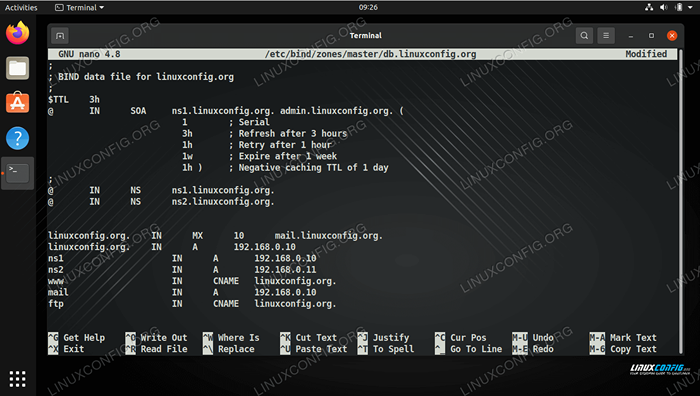 Skonfigurowany plik strefy wiązania
Skonfigurowany plik strefy wiązania Skonfiguruj adres, aby nazwa mapowania
Na tym etapie serwer BIND DNS może rozwiązać adres IP odwzorowany na linuxconfig.Org Host. To, co powinniśmy teraz zrobić, to naucz naszego serwera nazw na odwrót, jakim jest rozwiązanie hosta z adresu IP.
- W tym celu będziemy potrzebować kolejnego pliku i nazywany
db.192.168.0.$ sudo nano/etc/bind/streones/master/db.192.168.0
- W tym pliku wklej następującą zawartość:
Kopiuj; ; Powiązaj odwrotny plik danych dla 0.168.192.w addr.arpa; $ TTL 604800 0.168.192.w addr.Arpa. W SOA NS1.Linuxconfig.org. Admin.Linuxconfig.org. (1; szeregowy 3H; odświeżenie po 3 godzinach 1H; ponowne po 1 w godzinie 1W; wygasa po 1 tygodniu 1h); Ujemne buforowanie 1 dnia; 0.168.192.w addr.Arpa. W NS NS1.Linuxconfig.org. 0.168.192.w addr.Arpa. W NS NS2.Linuxconfig.org. 10.0.168.192.w addr.Arpa. W PTR Linuxconfig.org.Ptr: i rekord NDS użyty do mapowania adresu IP do nazwy hosta.
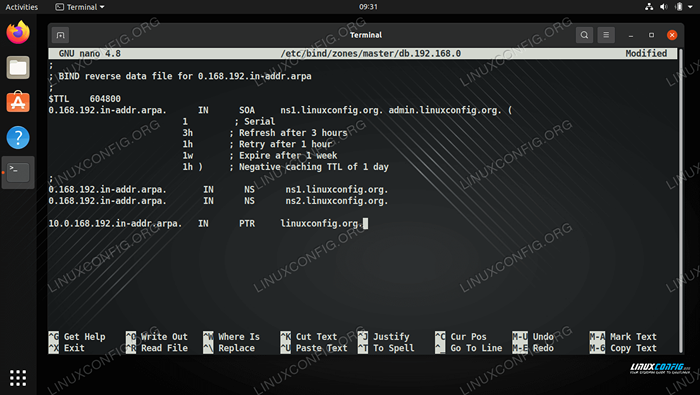 Rekord wiązania odwrotnego
Rekord wiązania odwrotnego Aktualizacja pliku konfiguracyjnego powiązania
W tym momencie powinniśmy przygotować dwa pliki:
- /etc/bind/streones/master/db.Linuxconfig.org
- /etc/bind/streones/master/db.192.168.0
- Wszystko, co musimy teraz zrobić, to wstawić obie nazwy plików strefy do pliku konfiguracji powiązania
o imieniu.conf.lokalny.$ sudo nano/etc/bind/nazwa.conf.lokalny
- Następnie dodaj następujące wiersze do tego pliku:
Kopiujstrefa „Linuxconfig.org "type master; file"/etc/bind/streone/master/db.Linuxconfig.org ";; strefa" 0.168.192.w addr.arpa "type master; file"/etc/bind/streone/master/db.192.168.0 ";; - Ostatnią rzeczą, zanim przejdziemy dalej i sprawdzimy konfigurację jest dodanie adresu IP stabilnego serwera DNS do
o imieniu.conf.opcjeplik. Ten adres IP jest używany na wypadek, gdyby lokalny serwer DNS nie zna odpowiedzi na zapytanie o rozdzielczość nazwiska. Adres IP serwera DNS w wielu przypadkach jest dostarczany przez dostawcę Internetu. Alternatywnie możesz użyć publicznych serwerów DNS Google na adresach IP8.8.8.8Lub8.8.4.4.$ sudo nano/etc/bind/nazwa.conf.opcje
- Wymień adres Propertera (domyślnie to 0.0.0.0) z 8.8.8.8 Adres IP.
Proporterzy 8.8.8.8; ;
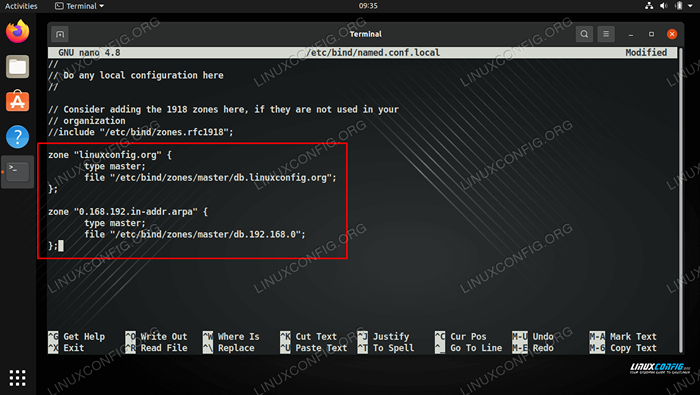 Informowanie Bind, gdzie znajdują się nasze pliki strefy
Informowanie Bind, gdzie znajdują się nasze pliki strefy 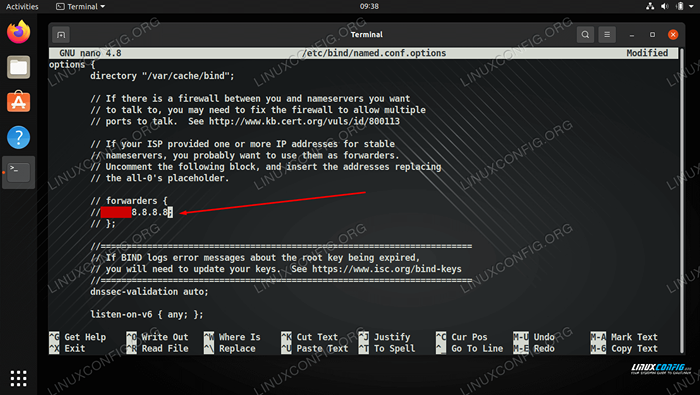 Skonfiguruj adres przekierowywania na niezawodny serwer DNS od swojego dostawcza usług internetowych lub Google
Skonfiguruj adres przekierowywania na niezawodny serwer DNS od swojego dostawcza usług internetowych lub Google Sprawdzanie plików strefowych i konfiguracji BIND
Zanim spróbujemy uruchomić serwer nazw z nową strefą i konfiguracją, oto kilka narzędzi do sprawdzenia, aby upewnić się, że nie zrobiliśmy literówki ani niewłaściwej konfiguracji.
- Aby sprawdzić pliki konfiguracyjne, uruchom następujące polecenie Linux:
$ sudo o nazwie-checkconf
Z tym
nazwany-checkconfpolecenie, zasada jest: żadna wiadomość to dobra wiadomość. Jeśli nie wyprodukowano żadnego wyjścia, pliki konfiguracyjne są w porządku. - Aby sprawdzić pliki strefy DNS, których możemy użyć
Nazwane CheckZoneKomenda:$ sudo o nazwie-checkzone Linuxconfig.org/etc/bind/streones/master/db.Linuxconfig.ORG ZONE LINUXCONFIG.org/in: załadowany serial 1 ok
- Lub, aby sprawdzić plik strefy odwrotnej:
$ sudo o nazwie-checkzone 0.168.192.w addr.arpa/etc/bind/streones/master/db.192.168.0 Zone 0.168.192.w addr.ARPA/IN: Załadowany serial 1 OK
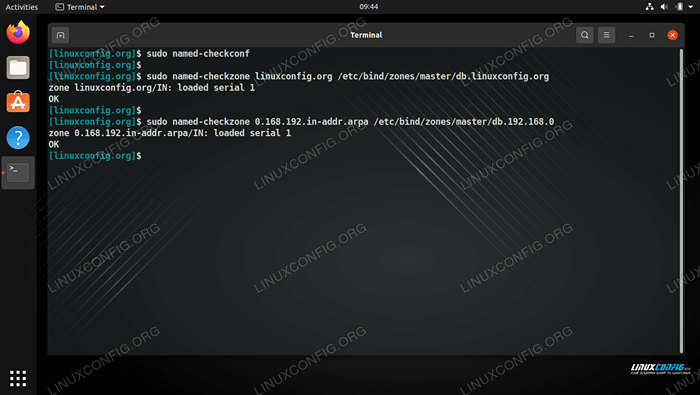 Testowanie naszej konfiguracji wiązania błędów lub błędnej konfiguracji
Testowanie naszej konfiguracji wiązania błędów lub błędnej konfiguracji Rozpocznij lub ponownie uruchomić serwer nazw wiązań
Ponieważ powyższe polecenia potwierdziły, że nasza konfiguracja wiązania jest prawidłowa, możemy uruchomić usługę BIND, aby wszystkie te zmiany mogą się obowiązywać.
$ sudo systemctl start bind9
Alternatywnie, jeśli serwer BIND już działa, użyj następującego polecenia Linux, aby pomóc Ci w ponownym uruchomieniu:
$ sudo systemctl restart 9
Testowanie konfiguracji serwera BIND
kopać Polecenie z pakietu DNSUTILS przyda się, aby pomóc nam przetestować nową konfigurację serwera nazw BIND.
-
kopaćPolecenie może być używane z dowolnego komputera, który ma dostęp do sieci do serwera DNS, ale najlepiej należy rozpocząć testy od LocalHost. W naszym przypadku adres IP naszego serwera nazw to192.168.135.130. Najpierw przetestujemy rozdzielczość hosta-IP:$ dig @192.168.135.130 www.Linuxconfig.org
- Następnie testujemy rozdzielczość IP-Host:
$ dig @192.168.135.130 -x 192.168.0.10
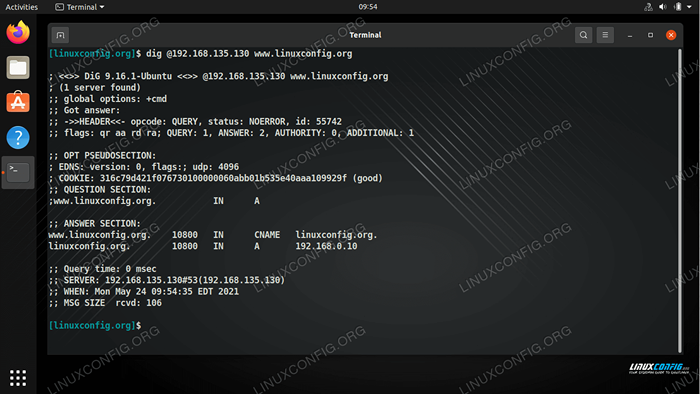 Korzystanie z polecenia DIG do testowania hosta do rozdzielczości IP
Korzystanie z polecenia DIG do testowania hosta do rozdzielczości IP  Korzystanie z polecenia DIG do testowania IP do rozdzielczości hosta
Korzystanie z polecenia DIG do testowania IP do rozdzielczości hosta To wszystko. Właśnie utworzyłeś i skonfigurowałeś własną strefę DNS za pomocą programu nazw BIND.
Zamykanie myśli
W tym przewodniku nauczyliśmy się tworzyć i konfigurować strefę DNS za pomocą serwera nazwy powiązań na głównych dystrybucjach Linux. Bind jest doskonałym oprogramowaniem DNS o długiej historii niezawodności. Jak tu widzieliśmy, potrzeba tylko niewielkiej konfiguracji, aby uruchomić ją płynnie, a niektóre testy, aby sprawdzić, czy działa poprawnie.
Powiązane samouczki Linux:
- Rzeczy do zainstalowania na Ubuntu 20.04
- Jak zdefiniować niestandardową strefę zapory
- Wprowadzenie do automatyzacji, narzędzi i technik Linuksa
- Rzeczy do zrobienia po zainstalowaniu Ubuntu 20.04 Focal Fossa Linux
- Pobierz Linux
- Linux: Ustaw serwer poczty
- Linux Pliki konfiguracyjne: Top 30 Najważniejsze
- Mint 20: Lepsze niż Ubuntu i Microsoft Windows?
- Czy Linux może uzyskać wirusy? Badanie podatności Linuksa…
- Ubuntu 20.04 sztuczki i rzeczy, których możesz nie wiedzieć
- « Kopia zapasowa i przywracanie kontenera Docker
- Jak połączyć się z kontenerem Docker za pośrednictwem SSH »

